在做数据统计时,只有文字和数据呈现,会让表格略显单调,如果配合图表会让表格瞬间格局拉满。
下面分享一下在excel中如何制作数据动态图表。
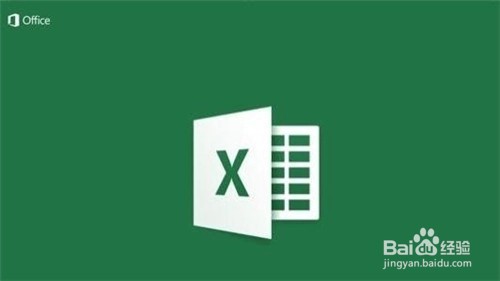
工具/原料
- 电脑
- excel
案例数据
惯例,先看一下数据,这是某店各类粮食每月销量。
要求:光标在不同行中单击时,图表能够自动显示该行商品的6个月销量变化情况
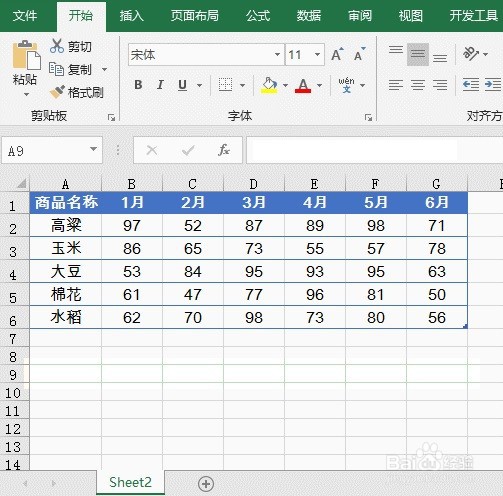 END
END
方法/步骤
步骤一:
首先在空白单元格,如A9,输入公式,并将公式向右复制。如果公式提示循环引用,咱们不用管它。
=INDEX(A:A,CELL("row"))
CELL("row")的作用是返回活动单元格的行号。
INDEX函数再根据活动单元格行号,返回A列中对应行的内容。
这样就可以实现单击某个单元格时,INDEX函数返回这一行中A列的内容了。
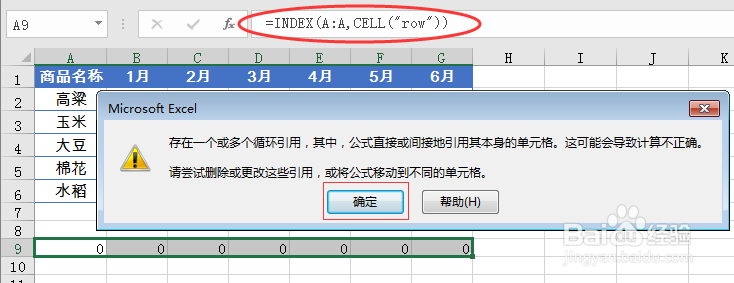
步骤二:
用于获取活动单元格行号的公式无法自动刷新,咱们还需要添加一段VBA代码,来强制Excel刷新。
右键单击工作表标签,查看代码,在弹出的VBE窗口中,输入以下代码。
Private Sub Worksheet_SelectionChange(ByVal Target As Range)
Calculate
End Sub
关闭VBE窗口,这样单击某个单元格,就可以在第九行中显示活动单元格所在行的内容了。
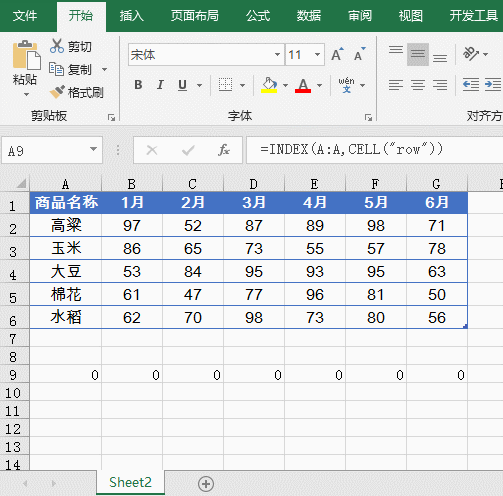
步骤三:
选中第九行的数据,插入柱形图。
右键单击柱形图→选择数据。将水平轴标签设置为第一行的月份区域。
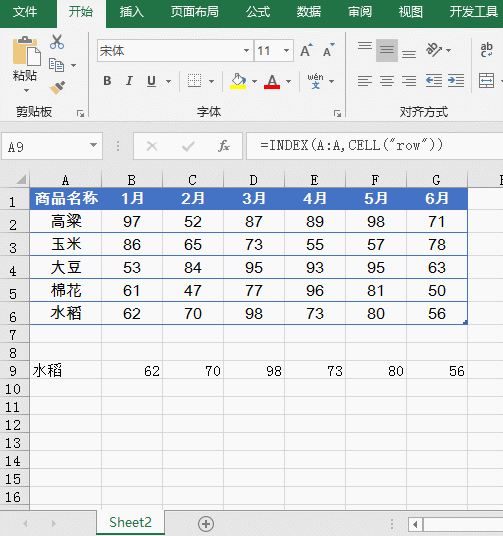
步骤四:
调整图表系列间距和颜色,进行适当美化。
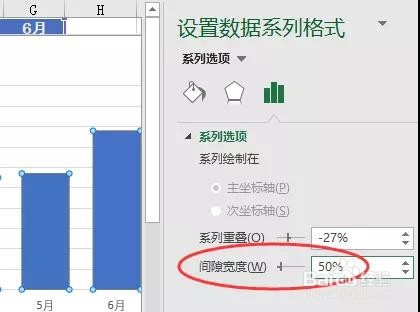
至此,一个简单的数据动态表格就完成了。
最后记得保存文件时,务必保存为xlsm格式。下班!
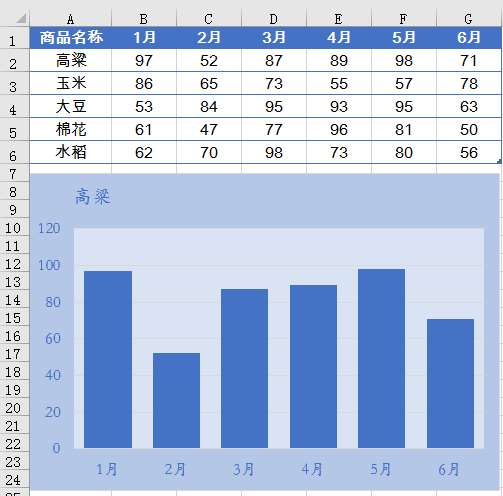 END
END
未经允许不得转载:经验百科 » excel中,如何制作数据动态图表?

 经验百科
经验百科


最新评论
好东西